Windows11のクリーンインストール
いつもはローカルアカウントで環境作りをしている。たとえWindows11 Homeであっても。
今回はマイクロソフトアカウントを新しく作成してMicrosoft関連を連携させるので、最初にネットワークに接続する。
Wi-FiルータにMACアドレスリストを登録しているので、新しいWi-Fiカードだとアクセスポイントに接続できない。メモリ増設でパソコンの裏蓋を開けたとき、実はWi-FiカードをAP登録済みのものに換装している。
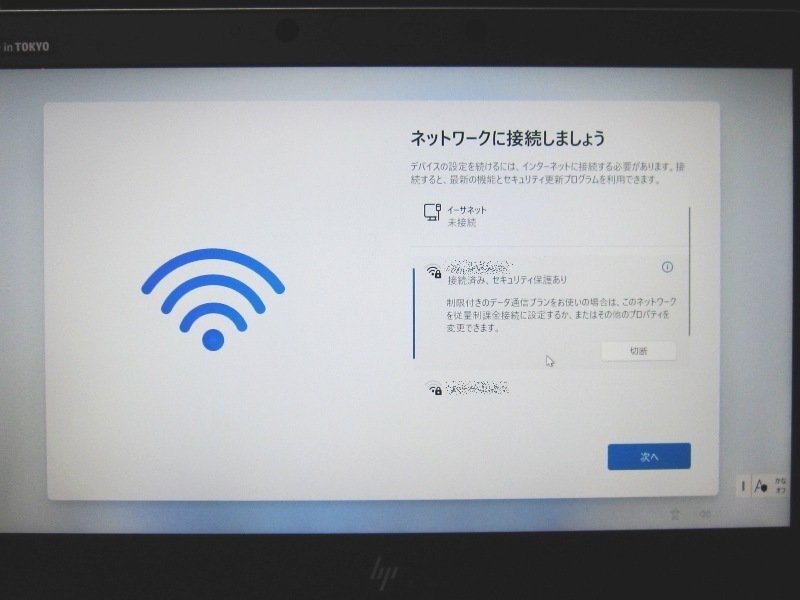
L850-GLはデバイスドライバを適用するまで有効にならず、ネットワークリストに挙がってこない。本当はここからLTEで接続してみたかったが仕方ない。
ネットワークに接続すると、更新プログラムを取ってきた後で再起動する。初めて知った。
立ち上がってきたらマイクロソフトアカウントの登録画面になるかと思いきや、パソコンに名前を付けろという。

折角なのでいつものネーミングルールから変えてみよう。
日本語で名付ける。
もしかしたらどこかで問題が起きるかも知れない文字を使って。
「代表パソコン」と名付けた。
WindowsはUnicode文字列で内部処理しているので普段使いで問題は起きないだろう。
少し進めてようやくマイクロソフトアカウント登録画面になった。
既に多くのユーザーがマイクロソフトアカウントを登録しているから、名前そのままや多少アレンジした程度では他と被ってしまって新規アカウントに選べない。
若いとき、名前のローマ字をtypoして笑われたことがあったのを思い出し、それを打ち込んでみたら通った。良かった。
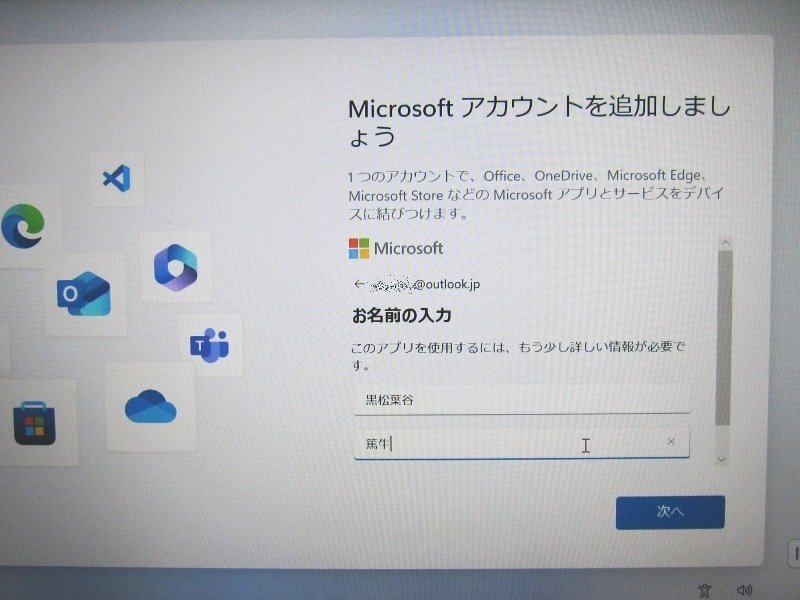
セキュリティ情報の追加画面では「電話番号」を選んだ。
マイクロソフトアカウントの為に電話番号を1つ用意しておいた。ここで使わなくていつ使う。
画面を進めたらSMSで確認メッセージが飛んでくるかと思ったが、特に何もなかった。
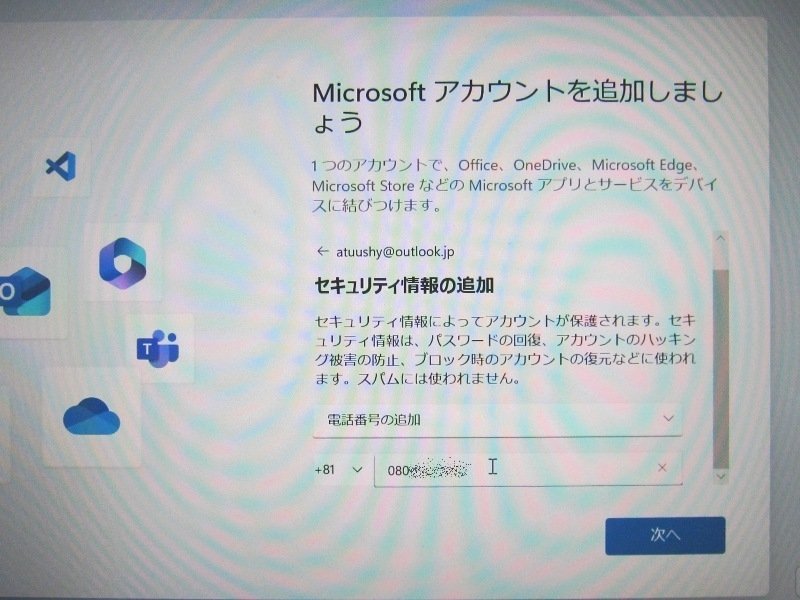
ウイザードからの質問が多い。
いつもなら設定の選択肢はNoを選んでばかりだが、初めての人なら此処はデフォルトで進めるのか? などと考えてしまい、妙なところで決定まで時間が掛かってしまった。

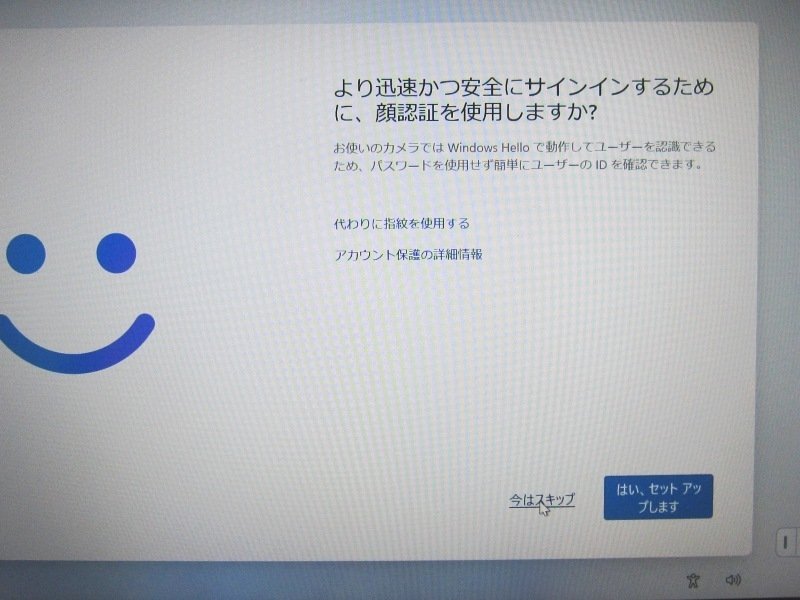

思案中に何度か画面解像度が変わった。自分がもたついてる裏でWindows Updateが進んでるようだ。
メーカーパソコンならWindows環境が整った状態でユーザーは使い始めるが、これはクリーンインストールしてるからデバイスドライバの導入からまず行わなければならない。
ローカルアカウントでWindows環境を作ったときは、ネットワークへは設定最後に繋ぐ。そこから大量の更新が降ってきて適用が終わるのを待つが、今の段階でそれが、全てではないにしろ済んでしまうのは助かる。
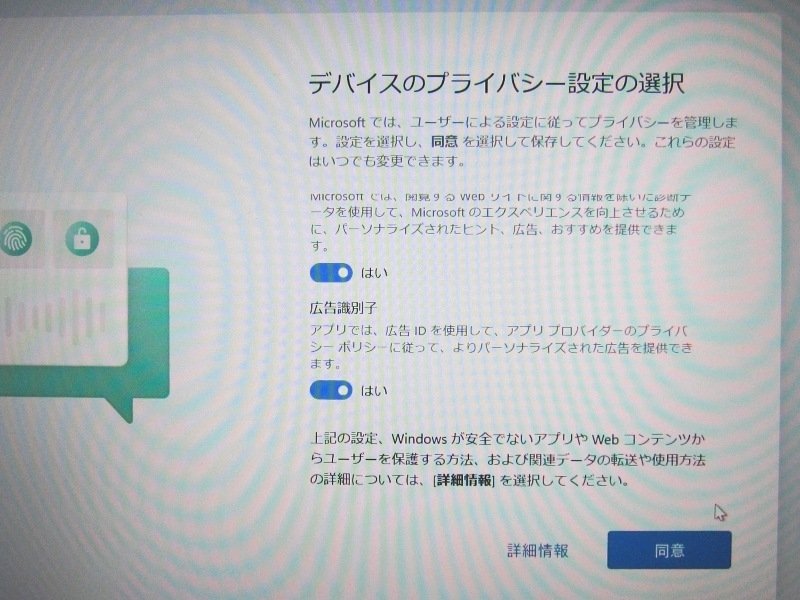
パソコンとスマートフォンのリンクは、以前にIT系ニュースで読んで気になっていた。画面のQRコードをスマホで読ませるとアプリのインストール画面になった。アプリを開くとWindows側の画面が進んだ。
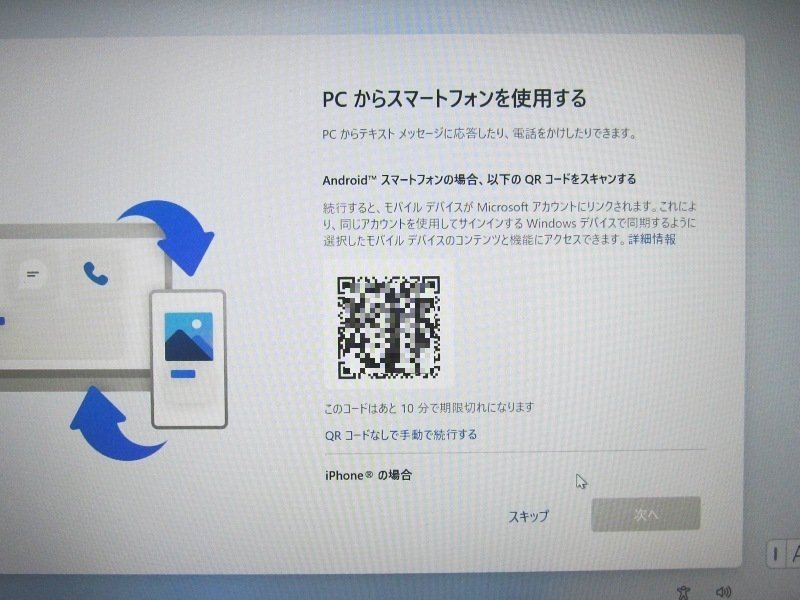
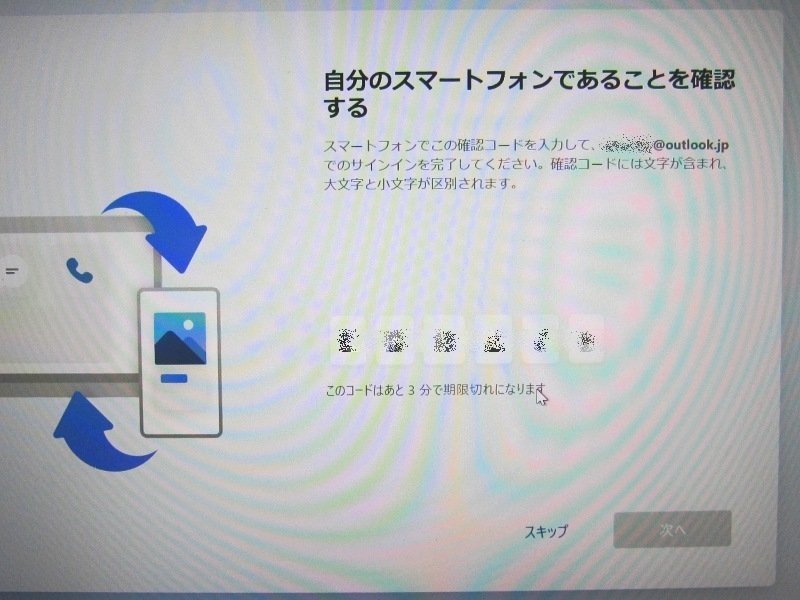

いきなりゲーム課金は流石に遠慮する。
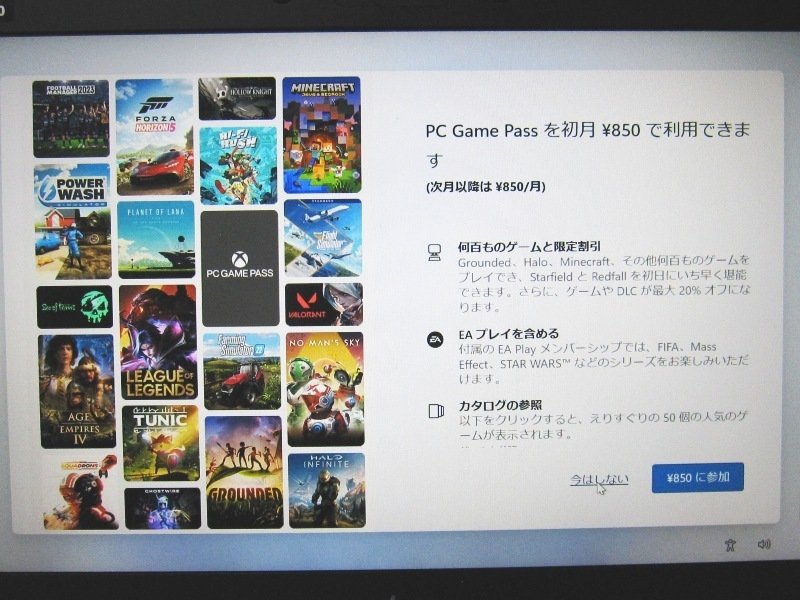
最後にまた更新を確認し・・・

ようやく初期設定ウイザード終了。

いつもなら此処から設定画面やコントロールパネルを開いて設定していくが、今回は全て初期値のまま使ってみる。
この記事が気に入ったらサポートをしてみませんか?
